|
|
|
|
| 访问作者微博 |
1、新建图像并输入文字,如下图。

2、将文字层备份(即复制一层并隐藏),然后【图像_旋转画布_90度顺时针】,接着对其使用【滤镜_风格化_风】,设定如下左图。可〖CTRL_F〗重复执行到合适的效果,类似下右图。
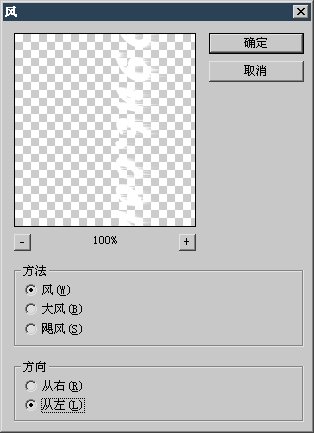 -
-
3、将图像【图像_旋转画布_90度逆时针】,然后对其使用【滤镜_模糊_高斯模糊】,设定如下左图。得到的效果类似下右图。
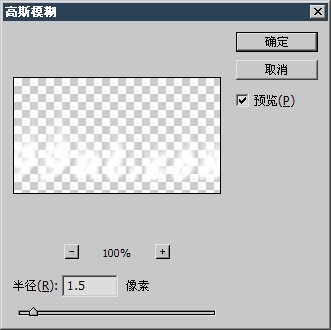 -
-
4、执行【滤镜_扭曲_波纹】,设定如下左图,效果如下右图。
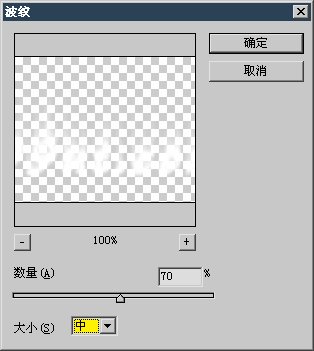 -
-
5、在最上层建立使用渐变映射调整层,渐变设定如下左图(白红黄黑),可得到类似下右图的效果。
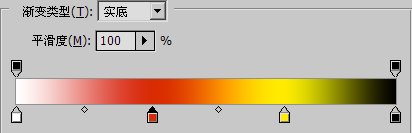 -
-
6、如果按照如下左图设定渐变(黑红黄白),则可以得到如下中图的效果。还可以将备份的文字层显示出来,将文字改为黑色并置于最上层,就可以得到下右图的效果。
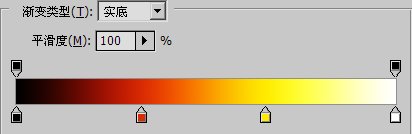 -
- -
-
7、如果不使用风滤镜,则可以形成如下左图的效果。其渐变设定如下右图。
 -
-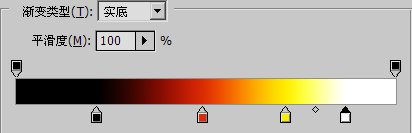
总结:通过几个滤镜产生灰度图像,然后使用渐变映射为灰度图像着色。不同的渐变设定可以带来风格各异的效果。